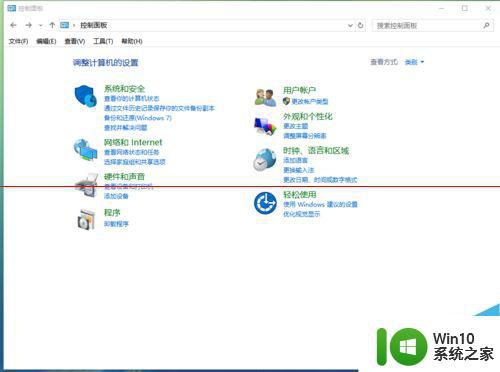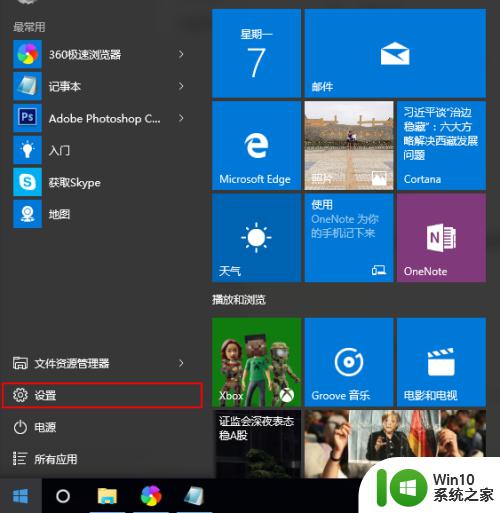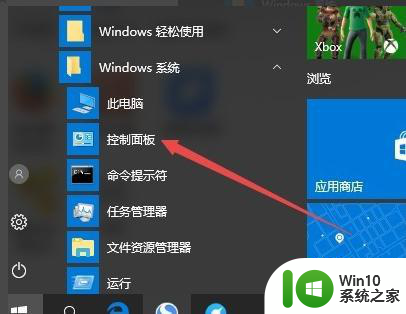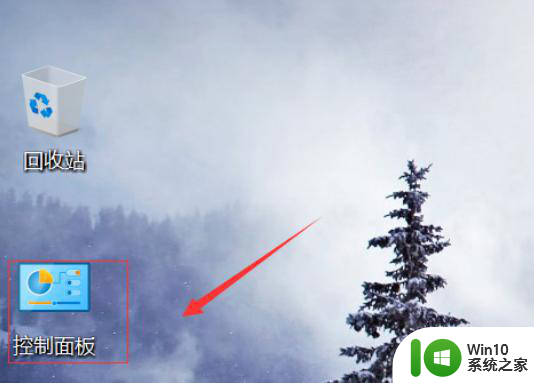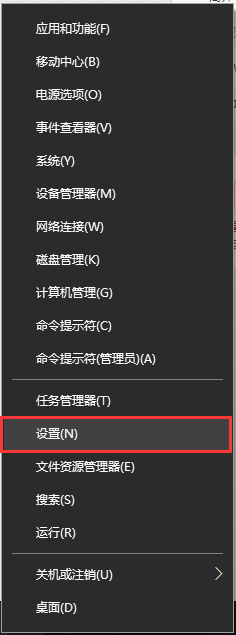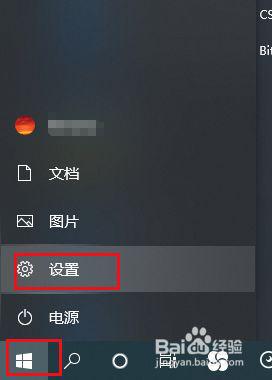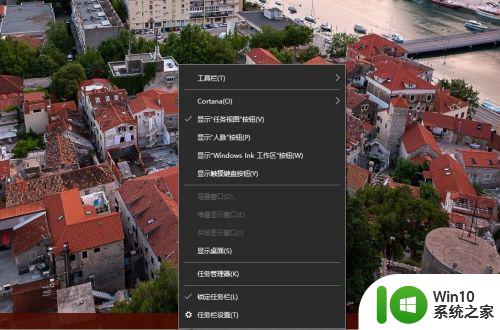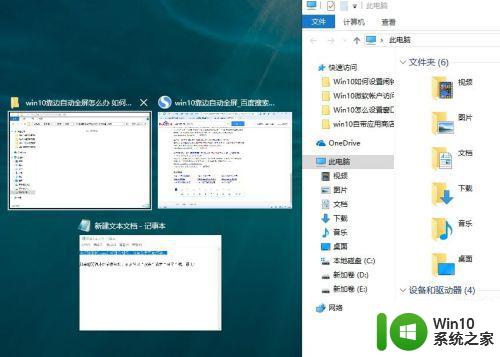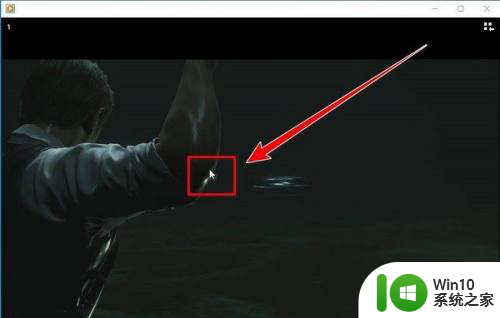关闭u盘自动播放怎么设置 Win10怎么关闭U盘自动播放
关闭u盘自动播放怎么设置,在使用Win10系统时,我们经常会遇到U盘插入后自动播放的问题,有时候这会给我们带来一些困扰,特别是在处理大量文件时。如何关闭U盘的自动播放功能呢?在本文中我们将为大家介绍一种简单的设置方法,帮助您解决这个问题。通过对U盘自动播放功能的关闭,您可以更加灵活地管理U盘中的文件,提高工作效率。接下来让我们一起来了解具体的操作步骤吧!
方法如下:
1.在Windows10系统桌面,右键点击开始按钮。在弹出菜单中选择设置菜单项
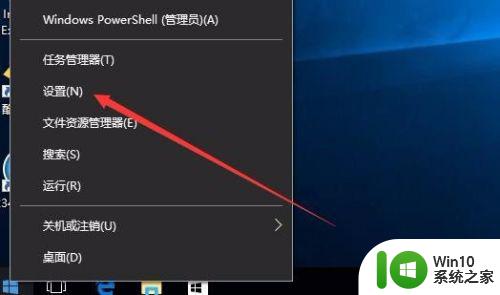
2.在打开的Windows设置窗口中,点击“设备”图标
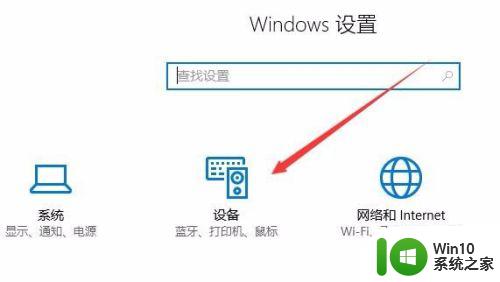
3.在打开的设备设置窗口中,点击左侧边栏的“自动播放”菜单项
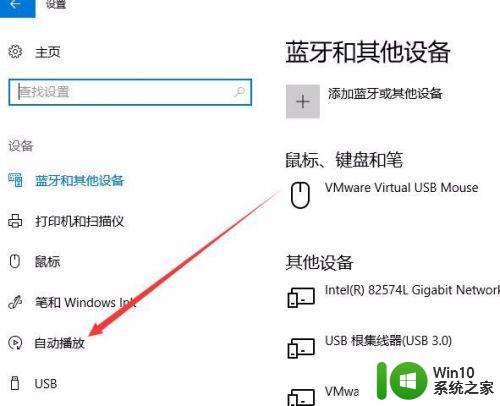
4.这时右侧会打开自动播放的设置窗口,如果想禁用Windows10的自动播放功能。直接设置“在所有媒体和设备上使用自动播放”的开关为关即可。
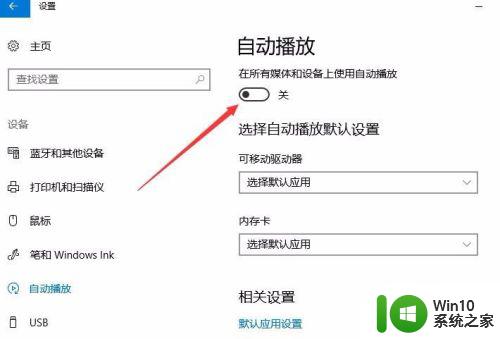
5.如果想设置U盘或是内存卡不自动播放的话,可以选择下面的内存卡一项
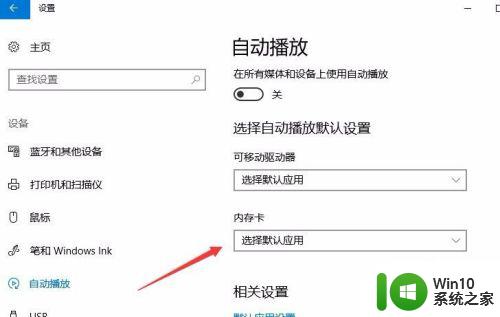
6.然后在弹出的菜单中选择“每次都询问”或是“不执行”操作就可以了。
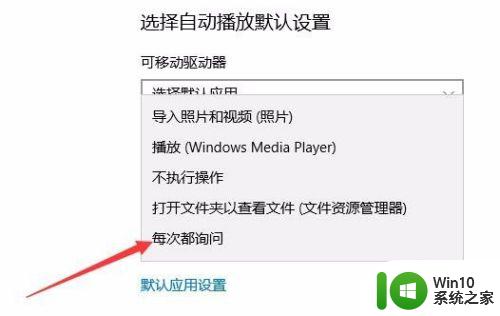
以上就是关闭U盘自动播放的全部内容,如果你碰到了这种情况,可以根据本文提供的方法来解决,希望这些方法能够对你有所帮助。